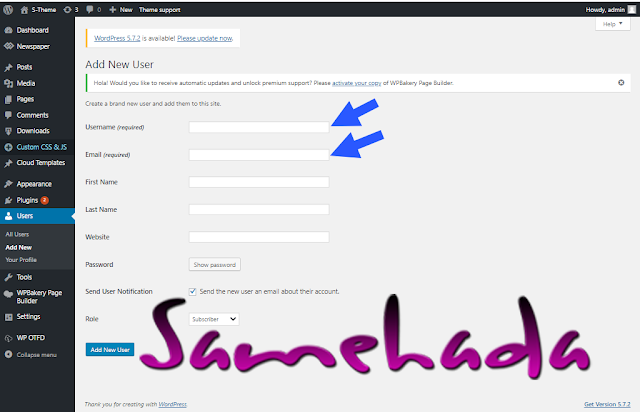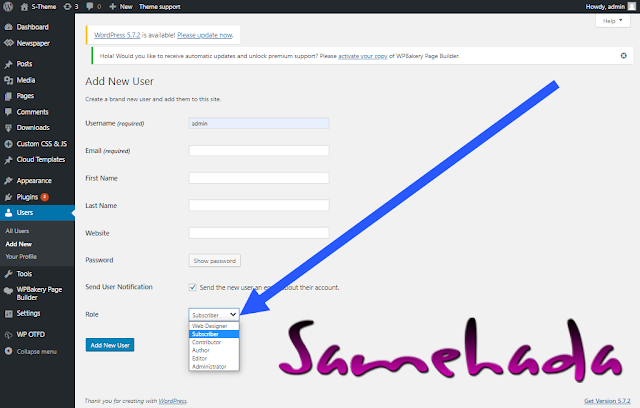User dalam sebuah blog mempunyai peranan tersendiri sesuai dengan apa yang di setel oleh Administratornya. Pada Artikel kali ini kita akan membahas tentang Cara Menambahkan User pada blog yang menggunakan platform WordPress.
Sebelum melanmgkah ke tahap penambahan User di blog Wordpres sebaiknya mengenal terlebih dahulu Rolenya. Kalau di dalam Blogger hanya tersedia dua Pilihan yaitu Penulis dan Admin, nah kalau di Wordpres Berbeda Lho. ada Enam Pilihan yaitu Web Designer, Subcriber, Contributor, Author, Editor, dan Administrator. Tapi WordPress Biasanya mempunyai lima roll user ya tambahan Web Designer biasanya Tidak termasuk dalam Role User.
Role User WordPress
- Web Designer
Hak Akses yang diberikan untuk User ini adalah Mengelola Tampilan Pada Blog WordPress sobat. - Administrator
Administrator merupakan peran pengguna yang paling kuat. Pengguna dengan peran administrator dapat menambah posting baru, mengedit tulisan oleh pengguna di situs, dan bahkan menghapus posting mereka.
Administrator dapat melakukan segala hal dalam sistem WordPress seperti menginstal, mengedit, dan menghapus plugin dan tema. Yang paling penting pengguna administrator dapat menambahkan pengguna baru ke situs WordPress, mengubah informasi tentang pengguna termasuk password mereka serta menghapus setiap pengguna yang di inginkan.
Rincian Akses - Posting : Kontrol secara penuh (mulai dari add, edit, publish, dan delete).
- Halaman : Kontrol secara penuh (mulai dari add, edit, publish, dan delete).
- Moderasi komentar : kontrol secara penuh.
- Plugin : Kontrol secara penuh (mulai dari add, edit, dan delete).
- Template: Kontrol secara penuh (mulai dari add, edit dan delete).
- User: Kontrol secara penuh (mulai dari add, edit dan delete).
- Pengaturan WordPress: Kontrol penuh.
- Editor
Pengguna dengan peran editor WordPress memiliki kontrol penuh pada bagian isi website Anda. Mereka dapat menambahkan, mengedit, mempublikasikan, dan menghapus tulisan di situs WordPress termasuk yang ditulis oleh orang lain. Editor dapat memoderasi, mengedit, dan menghapus komentar juga.
Editor tidak memiliki akses untuk mengubah pengaturan situs WordPress, tidak bisa menginstall plugin dan tema, atau menambahkan pengguna baru.
Rincian Akses - Posting : Kontrol secara penuh (mulai dari add, edit, publish, dan delete).
- Halaman : Kontrol secara penuh (mulai dari add, edit, publish, dan delete).
- Moderasi komentar : kontrol secara penuh.
- Plugin : Tidak.
- Template: Tidak.
- User: Melakukan editing profil sendiri
- Pengaturan WordPress: Tidak.
- Author
Seperti namanya, pengguna dengan peran author hanya dapat menulis, mengedit, dan mempublikasikan tulisan mereka sendiri. Mereka juga dapat menghapus posting mereka sendiri, meskipun tulisan mereka sudah terpublish.
Saat menulis posting, Author tidak dapat membuat kategori namun mereka dapat memilih dari kategori yang ada. Di sisi lain, mereka dapat menambahkan tag ke posting mereka. Author juga memiliki peran untuk dapat melihat komentar bahkan komentar yang masih belum di moderasi, tetapi author tidak bisa memoderasi, menyetujui, atau menghapus komentar tersebut.
Rincian Akses - Posting : Kontrol secara penuh, namun hanya di postingan milik sendiri (mulai dari add, edit, publish, dan delete).
- Halaman : Tidak.
- Moderasi komentar : Tidak.
- Plugin : Tidak.
- Template: Tidak.
- User: Melakukan editing profil sendiri
- Pengaturan WordPress: Tidak.
- Kontributor
Contributor dapat menambah posting baru dan mengedit tulisan mereka sendiri, tetapi mereka tidak bisa mempublikasikan tulisan, meskipun itu adalah tulisan mereka sendiri. Ketika menulis posting mereka tidak dapat membuat kategori baru dan harus memilih dari kategori yang ada. Namun, mereka dapat menambahkan tag ke posting mereka.
Rincian Akses - Posting : Dapat mengatur postingan milik sendiri sebelum di posting (mulai dari add, edit, publish, dan delete).
- Halaman : Tidak.
- Moderasi komentar : Tidak.
- Plugin : Tidak.
- Template: Tidak.
- User: Melakukan editing profil sendiri
- Pengaturan WordPress: Tidak.
- Subscriber
Pengguna dengan peran subsciber hanya dapat login ke situs WordPress Anda dan memperbarui profil pengguna mereka. Mereka dapat mengubah password mereka sendiri. Subscriber tidak bisa menulis posting, melihat komentar, atau melakukan hal lain di dalam admin area WordPress.
Rincian Akses - Editing Profil Sendiri
Langkah-langkah Menambahkan User Pada WordPress
1. Login ke Admin Panel (https://domainmu.com/wp-admin
2. Arahkan pada Menu User (Jangan Klik dulu) Geser kruson dan Klik Add User.
3. Isi Kolom yang disediakan (yang wajib di isi Hanya dua saja, yang lainnya Bebas, mau di isi silahkan enggak juga ga apa-apa) User Name dan Email.
4. Pemilihan Role User. setelah anda membaca dan memahami Fungsinya silahkan sesuaikan dengan kebutuhan sobat.
5. Klik add New User. Selesai
Terimakasih Telah Berkunjung di samehada.my.id semoga bermanfaat.